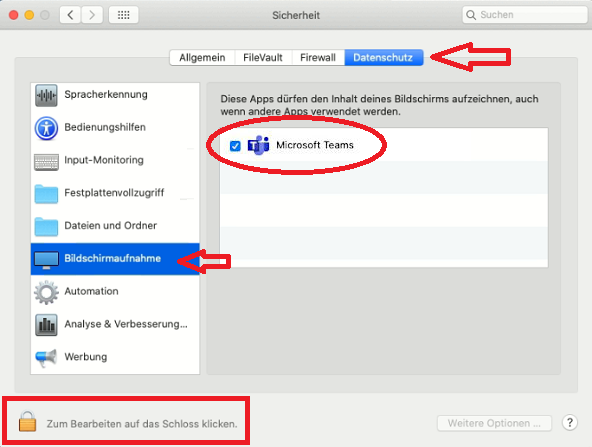Probleme mit Microsoft Teams selbst lösen:
Teams-App für den Windows-PC/Laptop: Wenn beim Anmelden oder während der Nutzung eine der unten abgebildeten Fehlermeldungen erscheint, können Sie versuchen, alle Daten von Teams zurückzusetzen. Laden Sie dazu die folgende Datei herunter und starten Sie das darin enthaltene Programm:
Wichtiger Hinweis: Wahrscheinlich wird der Windows Defender oder ein anderes Antivirenprogramm vor der Datei warnen. Um sie trotzdem auszuführen, klicken Sie auf „Weitere Informationen“ und „Trotzdem ausführen“.
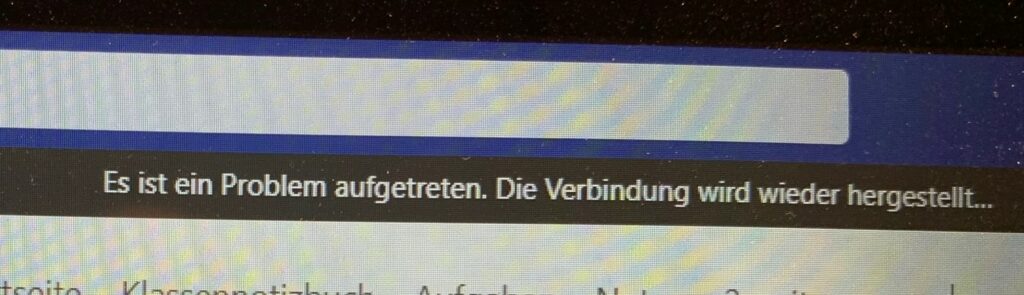
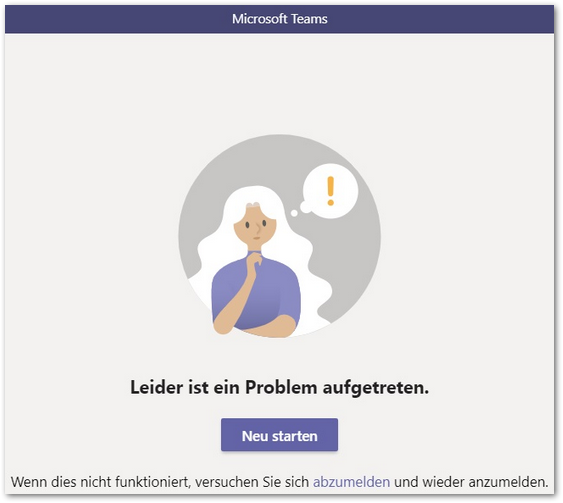
Bildschirm auf einem Apple-Gerät freigeben:
Wenn z. B. ein Referat mit einer Powerpoint-Präsentation gehalten werden soll, muss man den Bildschirm teilen. Auf einem Apple-Rechner muss das aber erst erlaubt werden:
Wenn Sie einen Mac verwenden, müssen Sie die Berechtigung zum Aufzeichnen des Bildschirms Ihres Computers erteilen, bevor Sie ihn freigeben können.
- Sie werden aufgefordert, die Berechtigung zu erteilen, wenn Sie zum ersten Mal versuchen, Ihren Bildschirm zu teilen. Wählen Sie in der Eingabeaufforderung Systemeinstellungen öffnen aus.
- Wenn Sie die Eingabeaufforderung verpassen, können Sie dies jederzeit tun:
Gehen Sie in die Einstellungen für Sicherheit - Wählen Sie dort den Reiter Datenschutz
- Stellen Sie unter Bildschirmaufnahme sicher, dass Microsoft Teams ausgewählt ist.
Um den Haken bei Teams zu setzen, unten links auf das Schloss-Symbol klicken!